本次主要来分享CAD2013安装激活教程,激活教程主要有CAD2013软件的下载,以及解压安装到电脑。注册激活软件,根据输入序列号、密钥后获得的申请号,经过注册机计算生成的激活码来激活软件。
第1步
从网上下载Autocad2013中文软件。右键选择解压。这里以32位为例。
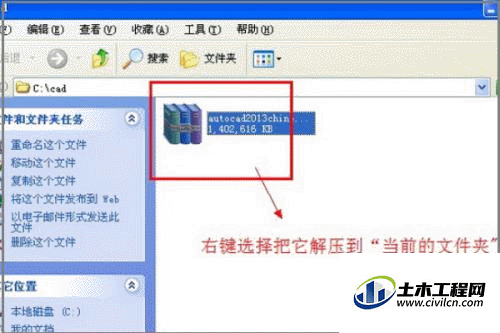
第2步
双击【setup】安装程序,开始安装cad2013软件。
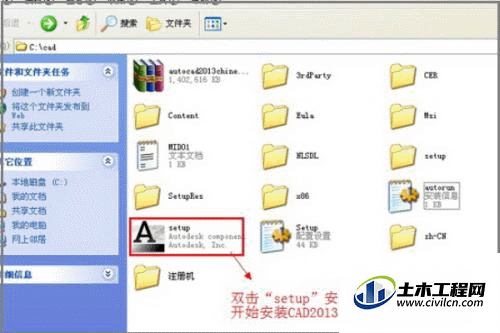
第3步
在弹出的界面里点击【安装】,开始安装。

第4步
出现许可协议界面,【国家地区】选择【china】中国→点【我接受】→点【下一步】。
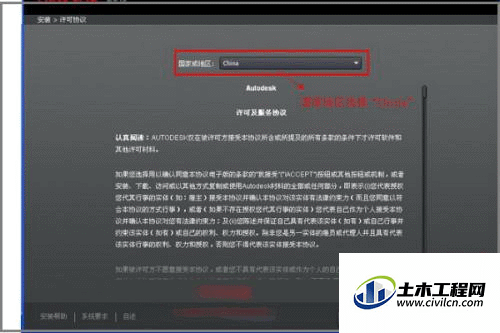
第5步
在产品信息页面语言为【中文简体】,许可类型选【单机】,输入序列号、密钥点→点【下一步】。
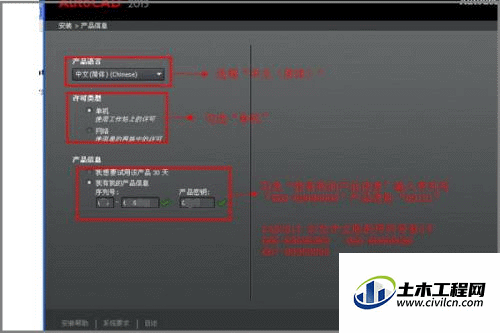
第6步
点选配置组件,选择安装路径为C盘→点击【安装】。

第7步
正在安装,需要等待几分钟。

第8步
大约10来分钟,就提示cad2013软件安装完成,点【完成】。桌面会有一个cad2013软件图标。
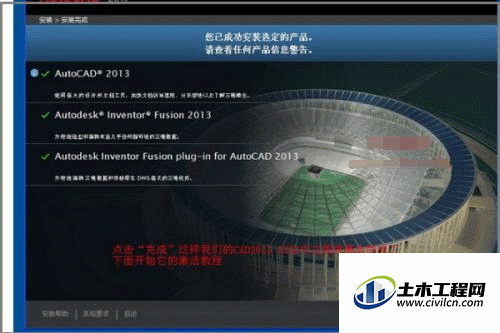
第9步
安装完成后下面开始激活。双击桌面cad2013软件图标,进入许可界面。勾选【我同意Autodesk隐私声明】→点【我同意】进入下一步。

第10步
在cad2013中文版的激活界面里点【激活】。

第11步
在【产品激活选项】页面里点选【我具有Autodesk提供的激活码】→复制申请号(后面的长字符串)→点击【下一步】。
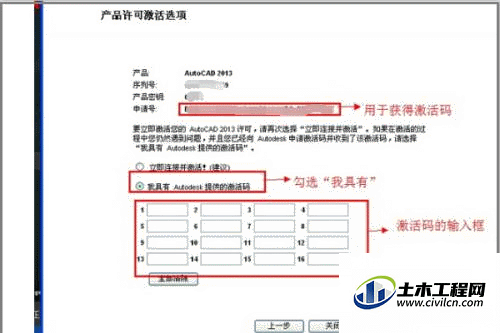
第12步
双击打开cad2013中文版的注册机,此时伴有音乐。
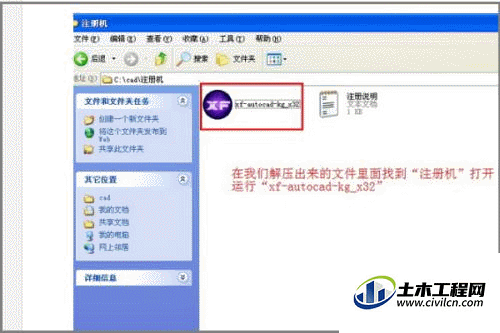
第13步
断开网线,在注册机对话框里把刚才复制的申请码粘贴到(申请码)【Request】后面的方框里面,点路径【Patch】→【Generate】计算生成激活码。把计算出的激活码【Activation】复制,点击”Quit"退出。
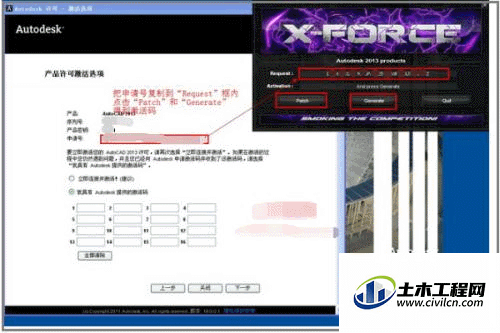
第14步
把复制的激活码【Activation】粘贴到【我具有Autodesk的激活码】下面的方框里→点击【下一步】。
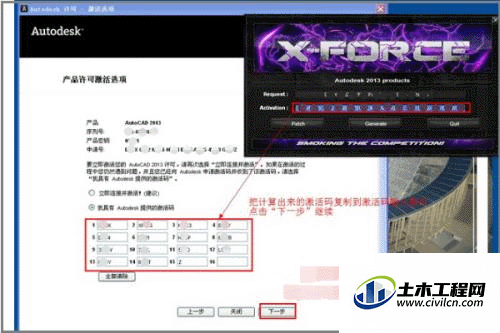
第15步
这样就会提示激活成功了。再重新连通网线。

温馨提示:
以上就是关于“CAD2013怎么安装激活?”的方法,还不太熟悉的朋友多多练习,关注我们,帮你解决更多难题!






